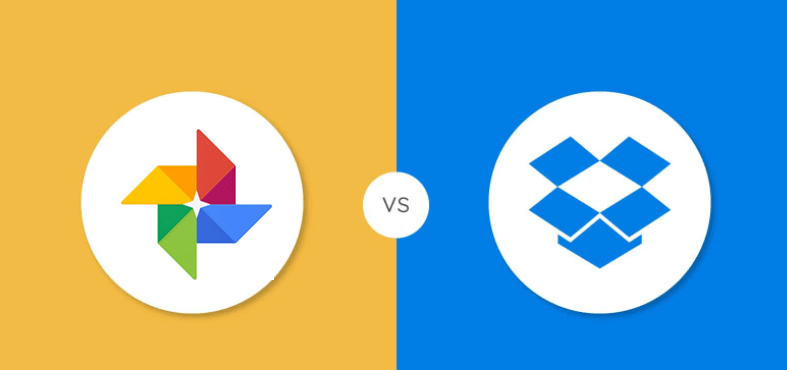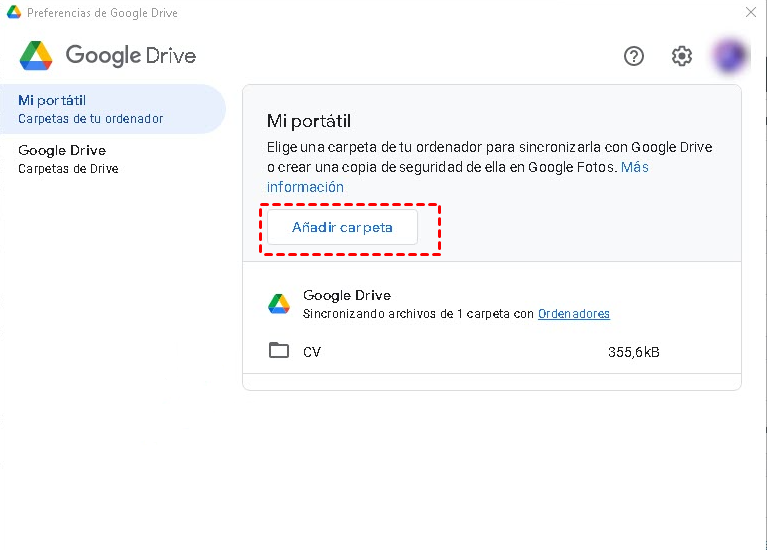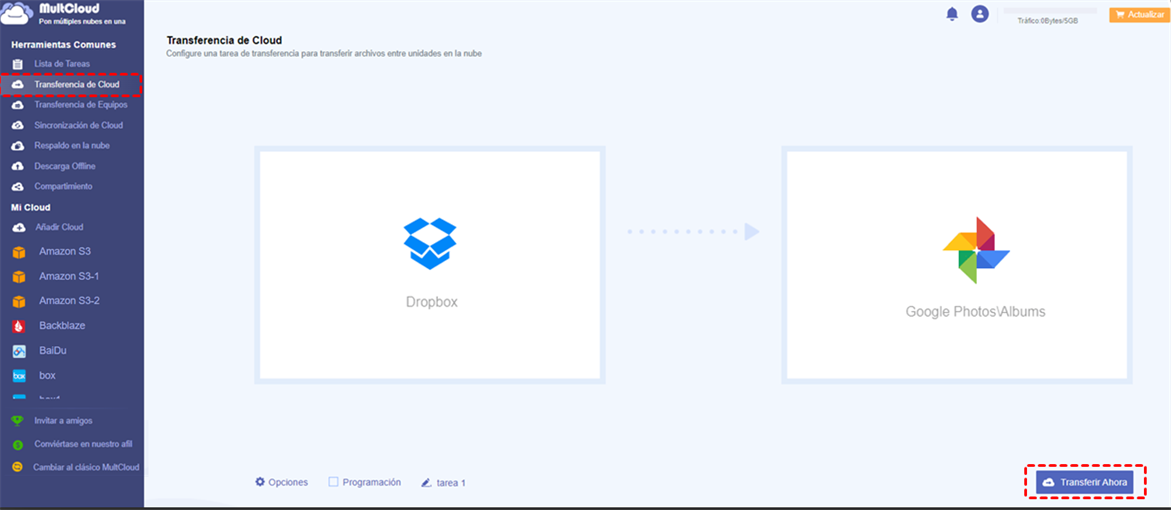Sobre Dropbox
Como pionero en el campo de los servicios en la nube, Dropbox es favorecido por más de 500 millones de usuarios registrados en 180 países. Es posible que no utilices Dropbox para guardar archivos de trabajo como lo hacen los empleados de oficina, ni para almacenar materiales de estudio o informes de laboratorio como lo hacen los estudiantes, pero es muy probable que lo utilices para almacenar elementos relacionados con tu vida.
Por ejemplo, puedes usar Dropbox para guardar fotos preciosas e interesantes, videos familiares, películas queridas y otros archivos para registrar momentos encantadores en tu vida. Si ese es el caso, debes saber lo siguiente:
- Un volumen reducido de almacenamiento gratuito: Dropbox solo ofrece 2 GB de espacio gratuito para los usuarios. Por lo tanto, el espacio en la nube se llena rápidamente.
- Formatos de archivo compatibles limitados: Dropbox admite un número limitado de formatos de imagen y video, por lo que puede que no satisfaga perfectamente las demandas de los clientes.
- Sin acceso para editar fotos directamente: No hay forma de editar fotos directamente a menos que los usuarios otorguen permisos a otras herramientas de edición para editar sus imágenes.
¿Qué es mejor para las fotos: ¿Dropbox o Google Fotos?
Para evitar las restricciones de Dropbox al almacenar fotos, la mayoría de los usuarios buscan una alternativa. Entre todas las soluciones, Google Fotos es la más popular. Entonces, ¿cuál es mejor, Dropbox o Google Fotos? ¿O cómo transferir fotos de Dropbox a Google Fotos? Todas las respuestas se pueden encontrar a continuación.
En comparación con Dropbox, Google Fotos tiene las siguientes ventajas:
- Más almacenamiento gratuito: Google Fotos ofrece a los usuarios 15 GB de espacio gratuito para almacenar fotos.
- Más formatos de archivo: como herramienta profesional de almacenamiento de fotos, Google Fotos admite todo tipo de fotos y videos, incluidos los GIF.
- Edición directa de fotos: Google Photos permite a los usuarios editar directamente las imágenes seleccionadas según sus necesidades.
Además de las ventajas mencionadas anteriormente, Google Fotos puede organizar automáticamente las fotos en galerías y su función de "Mejora" permite mejorar las fotos. Por lo tanto, es una opción inteligente transferir las fotos de Dropbox a Google Fotos. A continuación, nos gustaría explicar cómo lograr la transferencia de fotos entre estos dos servicios en la nube.
2 Formas de Mover Fotos de Dropbox a Google Fotos
En cuanto a cómo transferir las fotos de Dropbox a Google Fotos, la forma más tradicional es descargar primero las fotos de Dropbox al disco local y luego volver a subirlas a Google Fotos. Esto puede llevar mucho tiempo, especialmente cuando hay una gran cantidad de fotos que necesitan ser transferidas. Para facilitarlo sin necesidad de descargar, puedes probar los siguientes dos métodos.
Forma 1: Utiliza las aplicaciones Dropbox y Google Drive
En primer lugar, puedes aprovechar las aplicaciones de Dropbox y Google Drive (que incluye Google Fotos) para escritorio.
Paso 1. Descarga las aplicaciones de Dropbox y Google Drive en tu computadora.
Paso 2. Crea una carpeta (como "Pic") en tu disco local y mueve todas las fotos de interés desde Dropbox a la carpeta creada arrastrándolas o copiándolas en el Explorador de archivos de Windows. También puedes elegir una carpeta existente en tu computadora.
Paso 3. Luego, abre la aplicación de Google Drive y haz clic en "Configuración" -> "Preferencias". En la ventana emergente, haz clic en "Añadir carpeta" y selecciona la carpeta "Pic".
Paso 4. Marca la casilla "Google Fotos" y haz clic en "Aceptar".
Entonces las imágenes se cargarán automáticamente en Google Fotos. Puedes verificar si se ha realizado correctamente iniciando sesión en el sitio web de Google Fotos.
Forma 2. Utilizar MultCloud [Tutorial en vídeo]
¿Cómo transferir fotos de Dropbox a Google Fotos? El primer método requiere que descargues dos aplicaciones. Si eso no es lo que deseas, puedes recurrir a una herramienta gratuita de terceros llamada MultCloud para transferir fácilmente las fotos de Dropbox a Google Fotos. MultCloud es un administrador de almacenamiento en la nube basado en web que puede ayudarte a transferir archivos, documentos, fotos, programas, proyectos, etc. de una nube a otra directamente. Tiene 3 funciones: "Transferencia de Cloud", "Sincronización de Cloud" y "Descarga Offline". La función "Transferencia de Cloud" te permite mover fotos directamente de Dropbox a Google Photos.
Aquí tienes los pasos simples para copiar fotos de Dropbox a Google Photos con MultCloud:
Paso 1. Registrarse: para utilizar MultCloud, primero debes registrarte.
Paso 2. Añadir Clouds: añade Dropbox y Google Fotos a MultCloud uno por uno.
Paso 3. Transferir fotos de Dropbox a Google Photos: haz clic en el botón "Transferencia de Cloud" en la pestaña, si todos los archivos en tu cuenta de Dropbox son imágenes, selecciona Dropbox como origen y "Álbumes" en Google Photos como destino. Luego, haz clic en "Transferir Ahora" para realizar la operación y podrás migrar exitosamente las fotos de Dropbox a Google Photos.
Notas:
- Los pasos anteriores toman como ejemplo la transferencia de Dropbox a Google Photos. Si deseas liberar espacio en Dropbox mediante la transferencia de fotos, puedes habilitar la función "Eliminar todos los archivos de origen después de que se complete la transferencia" en "Opciones" al crear la tarea.
- Para disfrutar de una velocidad de transferencia súper rápida, puedes actualizar tu cuenta a una cuenta premium para obtener 10 hilos y transferir tus fotos.
Conclusión
Con la ayuda de MultCloud, puedes transferir fotos de Dropbox a Google Fotos en Mac, Windows u otros dispositivos en tan solo 3 sencillos pasos. Como se mencionó anteriormente, además de la función "Transferencia de Cloud", MultCloud cuenta con otras características: "Sincronización de Cloud" y "Cargar Offline". Si tienes necesidades relacionadas, puedes probar estas funciones.
La función "Cloud Sync" puede ayudarte a sincronizar o hacer copias de seguridad de archivos rápidamente de una nube a otra sin cambiar de cuentas. Por ejemplo, puedes sincronizar Google Photos con OneDrive sin esfuerzo o hacer una copia de seguridad de OneDrive en Google Drive. También puedes vincular cuentas de OneDrive, realizar una carga remota en Google Drive y realizar otras tareas como compartir archivos con otras características.
MultCloud Admite Nubes
-
Google Drive
-
Google Workspace
-
OneDrive
-
OneDrive for Business
-
SharePoint
-
Dropbox
-
Dropbox Business
-
MEGA
-
Google Photos
-
iCloud Photos
-
FTP
-
box
-
box for Business
-
pCloud
-
Baidu
-
Flickr
-
HiDrive
-
Yandex
-
NAS
-
WebDAV
-
MediaFire
-
iCloud Drive
-
WEB.DE
-
Evernote
-
Amazon S3
-
Wasabi
-
ownCloud
-
MySQL
-
Egnyte
-
Putio
-
ADrive
-
SugarSync
-
Backblaze
-
CloudMe
-
MyDrive
-
Cubby